

ONYX Thrive Edition-printworkflowsoftware is een schaalbare productieoplossing op basis van de technologieën Adobe PDF Print Engine en Adobe Normalizer. De software harmoniseert het workflowproces bij grootformaat-printproducties en levert nauwkeurige, voorspelbare en hoogwaardige resultaten bij toepassingen voor display graphics, terwijl het aantal fouten wordt teruggedrongen.
Hieronder volgt een beknopte omschrijving van de basisstappen binnen een eenvoudige workflow.
Kies tijdens het installeren van de Onyx Thrive-driver voor Thrive versie 12.
Voor de verbinding selecteert u TCP/IP-printer en port=raw~0
Start de ONYX Thrive Edition-printworkflowsoftware en klik op de knop Open op de werkbalk, of kies File > Open in het menu.
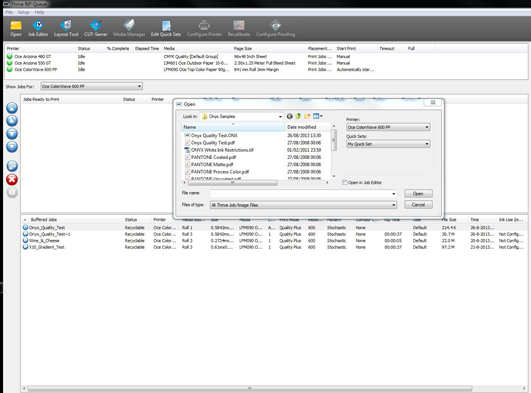
Blader naar het beeld dat u wilt afdrukken en markeer het.
Selecteer de printer die u wilt gebruiken in de vervolgkeuzelijst (ColorWave 9000).
Als u zogenaamde 'Quick Sets' hebt aangemaakt (vooraf gedefinieerde sets met opdrachtinstellingen), kiest u uw Quick Set. Anders kiest u Default.
Als u het beeld naar de Job Editor wilt versturen, kiest u de optie 'Open in Job Editor'.
Klik op Open.
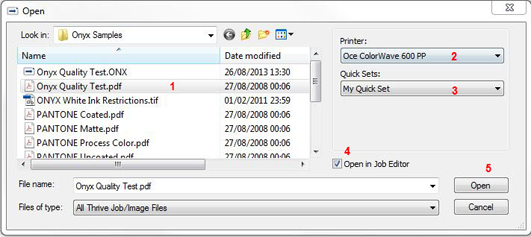
Als uw opdracht in de Job Editor is geopend, kunt u het beeld wijzigen en bewerken.
Als u klaar bent, stuurt u het beeld naar de RIP-Queue door te klikken op File > Submit.
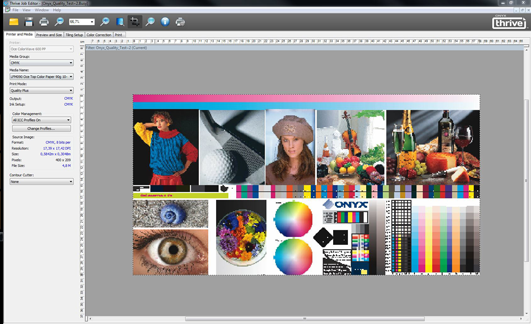
Zodra de RIP-Queue de opdracht verwerkt, wordt deze verplaatst van het gebied 'Jobs Ready to Print'.
In dit stadium kunt u de opdrachtinstellingen nog steeds wijzigen, maar voor bepaalde instellingen is het vereist dat u de opdracht opnieuw verwerkt.
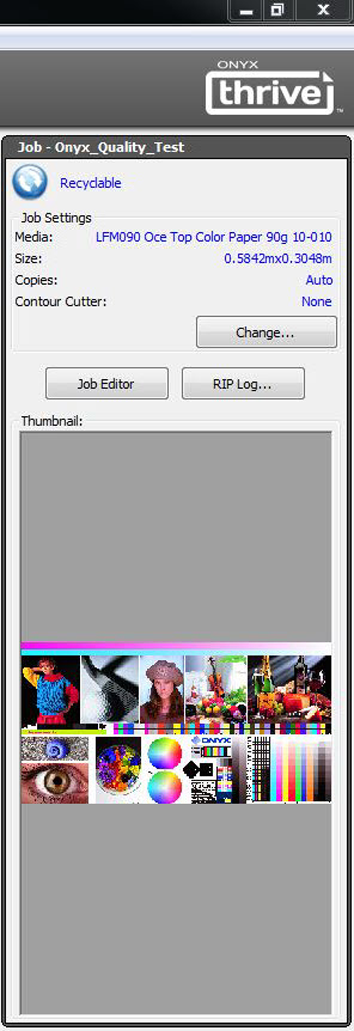
Opdrachten worden standaard afgedrukt in de volgorde waarin ze ontvangen worden. Afhankelijk van uw configuratie-instellingen kan een opdracht in de wachtrij staan tot andere gereed zijn of tot u het afdrukken handmatig start. U kunt de printer ook zodanig configureren dat deze het afdrukken automatisch start wanneer een bepaald percentage van het materiaal is gebruikt of wanneer er een time-out-waarde is behaald.
Meer informatie over de installatie, de configuratie en het gebruik van de ONYX Thrive Edition-printworkflowsoftware is te vinden op http://help.onyxgfx.com/thrive/rip-queue/help/ENU/Default.htm